In questa guida scoprirai come utilizzare l'attributo autocomplete nei tuoi moduli web per ottimizzare il completamento automatico nei campi di inserimento. Questa funzionalità può migliorare notevolmente l'esperienza dell'utente, facilitando il completamento dei moduli. Imparerai come applicare correttamente l'attributo autocomplete e quali diversi valori puoi utilizzare. Inoltre, riceverai preziosi consigli per evitare eventuali problemi con l'automazione.
Punti Chiave
- L'attributo autocomplete ti permette di configurare il campo di inserimento in modo che il browser fornisca suggerimenti appropriati all'utente.
- Puoi non solo attivare, ma anche controllare quali tipi di inserimento devono essere salvati.
- Tuttavia, è importante notare che ciò non influisce in modo assoluto sul comportamento dei browser, poiché hanno una certa libertà nell'utilizzo dell'autocompletamento.
Guida Passo-Passo
Passo 1: Comprendere l'Attributo Autocomplete
L'attributo autocomplete viene utilizzato per fornire al browser indicazioni su che tipo di informazioni dovrebbero essere inserite in un determinato campo di input. Ci sono diversi valori che puoi utilizzare per definire i campi di inserimento di conseguenza. Un valore comune è on, che indica che il browser può salvare le inserzioni e offrire suggerimenti la prossima volta.
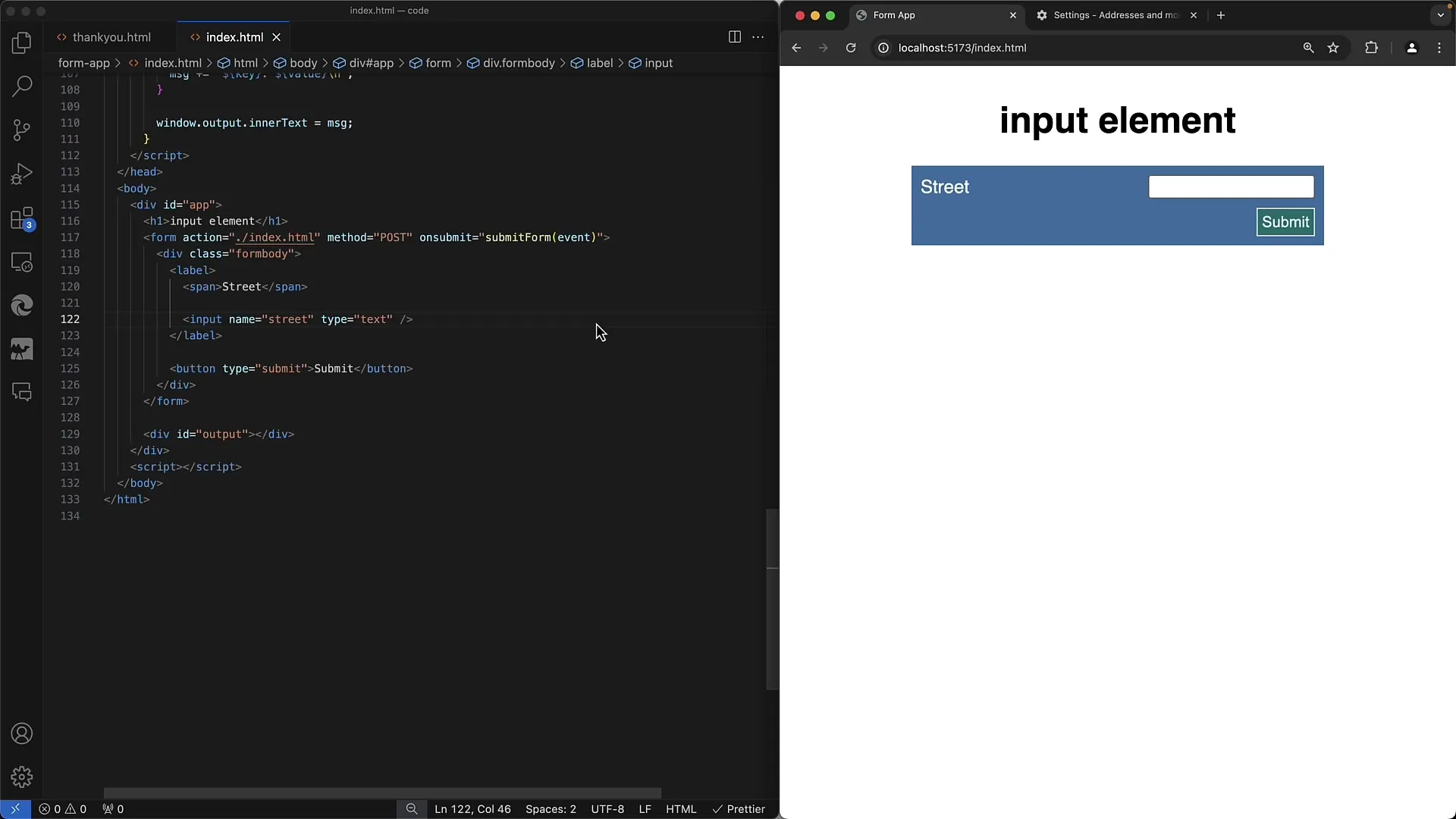
Passo 2: Utilizzo di "off"
C'è anche il valore off. Questo è particolarmente utile quando vuoi assicurarti che il browser non completi automaticamente le informazioni in un campo specifico. Ad esempio, in casi in cui vengono inserite informazioni sensibili, puoi utilizzare autocomplete="off" per disattivare l'autocompletamento. Tuttavia, questa è solo una indicazione; la decisione finale spetta al browser.
Passo 3: Definizione di un Tipo Specifico
Se desideri attivare l'autocompletamento, puoi utilizzare tipi specifici come street-address. Specificando autocomplete="street-address", dai al browser un chiaro riferimento che in quel campo sarà inserito un indirizzo stradale. Il browser può quindi offrire suggerimenti pertinenti basati su indirizzi memorizzati.
Passo 4: Inserimento di Indirizzi
Per mostrare come funziona effettivamente, vai al campo di inserimento e inserisci autocomplete="street-address" nel codice HTML. Quando l'utente clicca su quel campo, dovrebbe vedere suggerimenti per gli indirizzi memorizzati. Questo può notevolmente facilitare l'esperienza dell'utente.
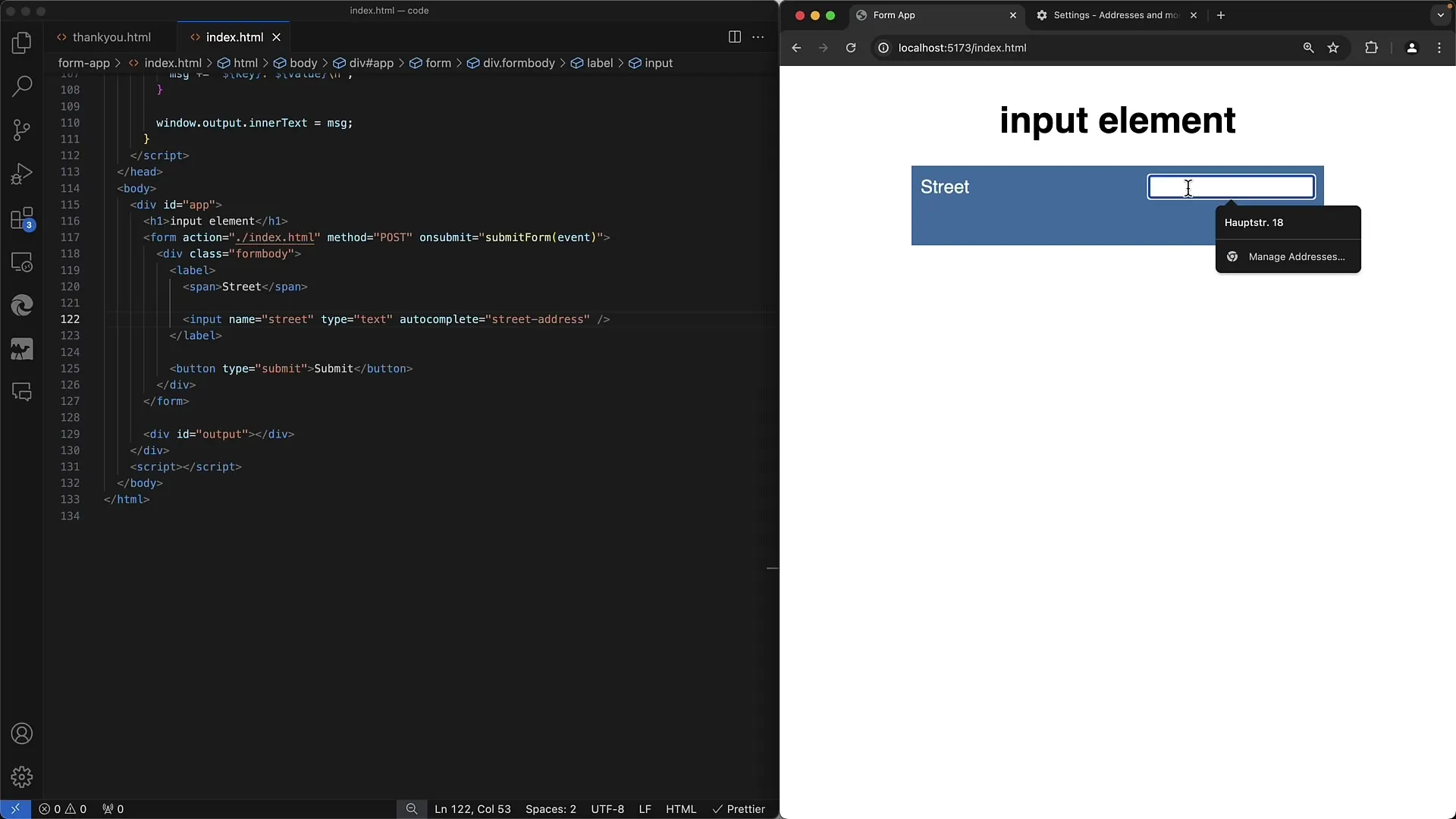
Passo 5: Comprensione delle Impostazioni del Browser
Se il browser ha già attivato le funzionalità di autocompletamento, gli utenti possono aggiungere o modificare questi dati nelle impostazioni del browser. Ad esempio, puoi salvare indirizzi personalizzati in Chrome nella sezione "Indirizzi e altro".
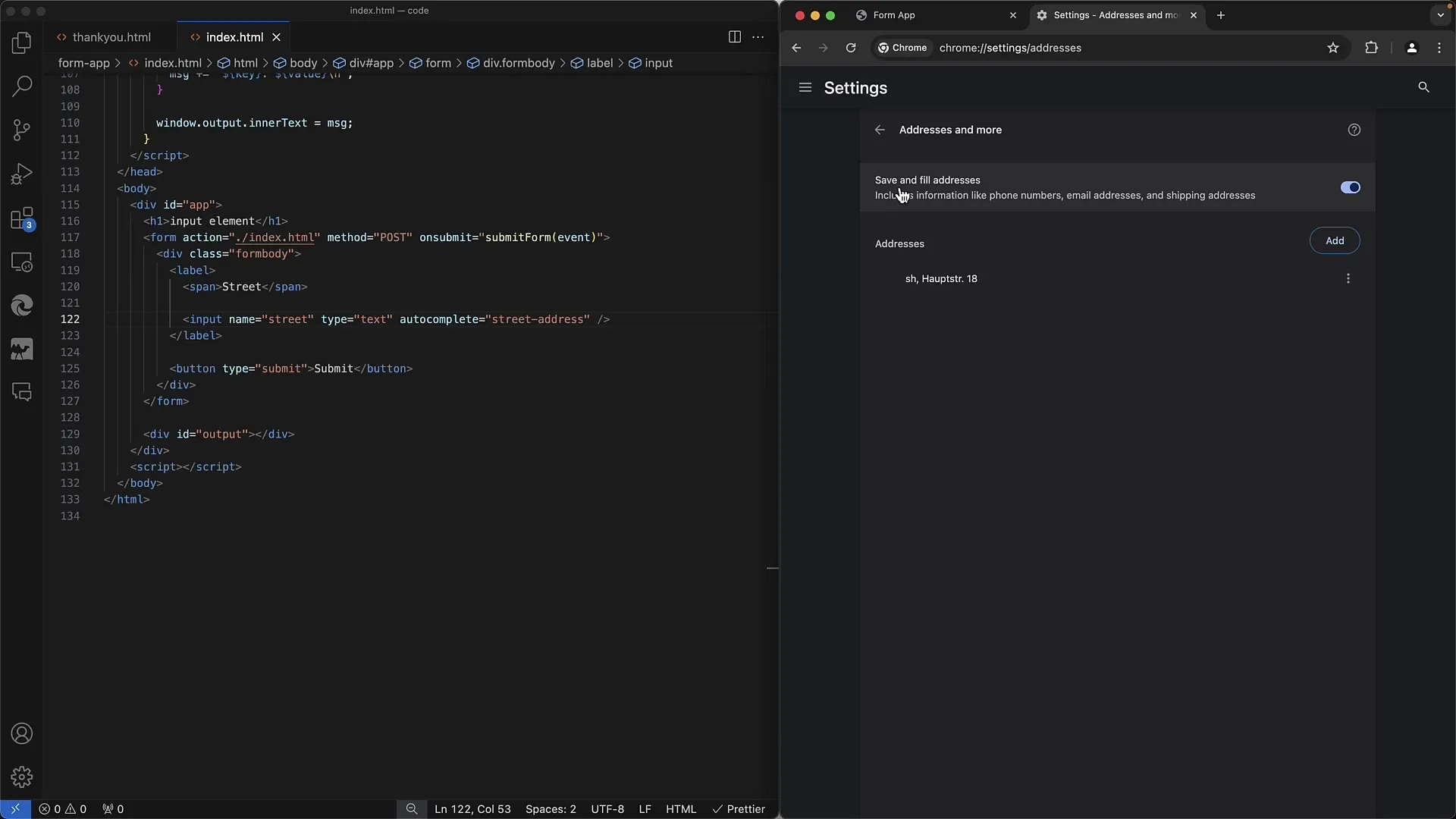
Passo 6: Campi e Valori Aggiuntivi
Puoi utilizzare anche altri valori per l'attributo Autocomplete, come name, email, username o new-password. Queste specifiche indicazioni aiutano il browser a salvare le informazioni corrette e offrirle nella successiva ocacsione. Un corretto utilizzo di questi valori può consentire un inseimento senza intoppi.
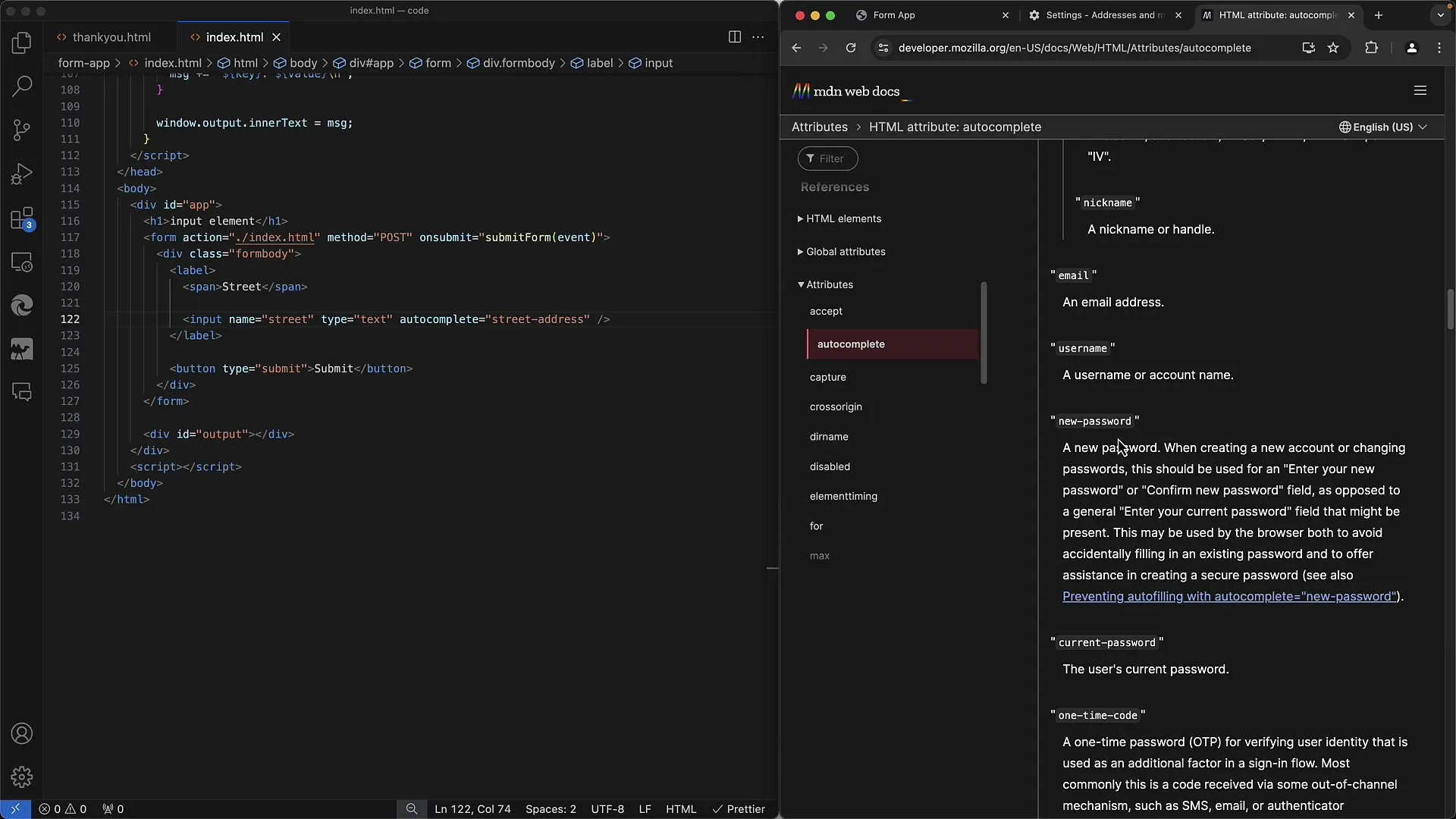
Passo 7: Documentazione MDN e Esempi
Per vedere tutti i valori possibili dell'attributo Autocomplete e ottenere informazioni dettagliate, consiglio di consultare la documentazione MDN. Troverai informazioni complete su tutte le opzioni disponibili e sul loro uso specifico.
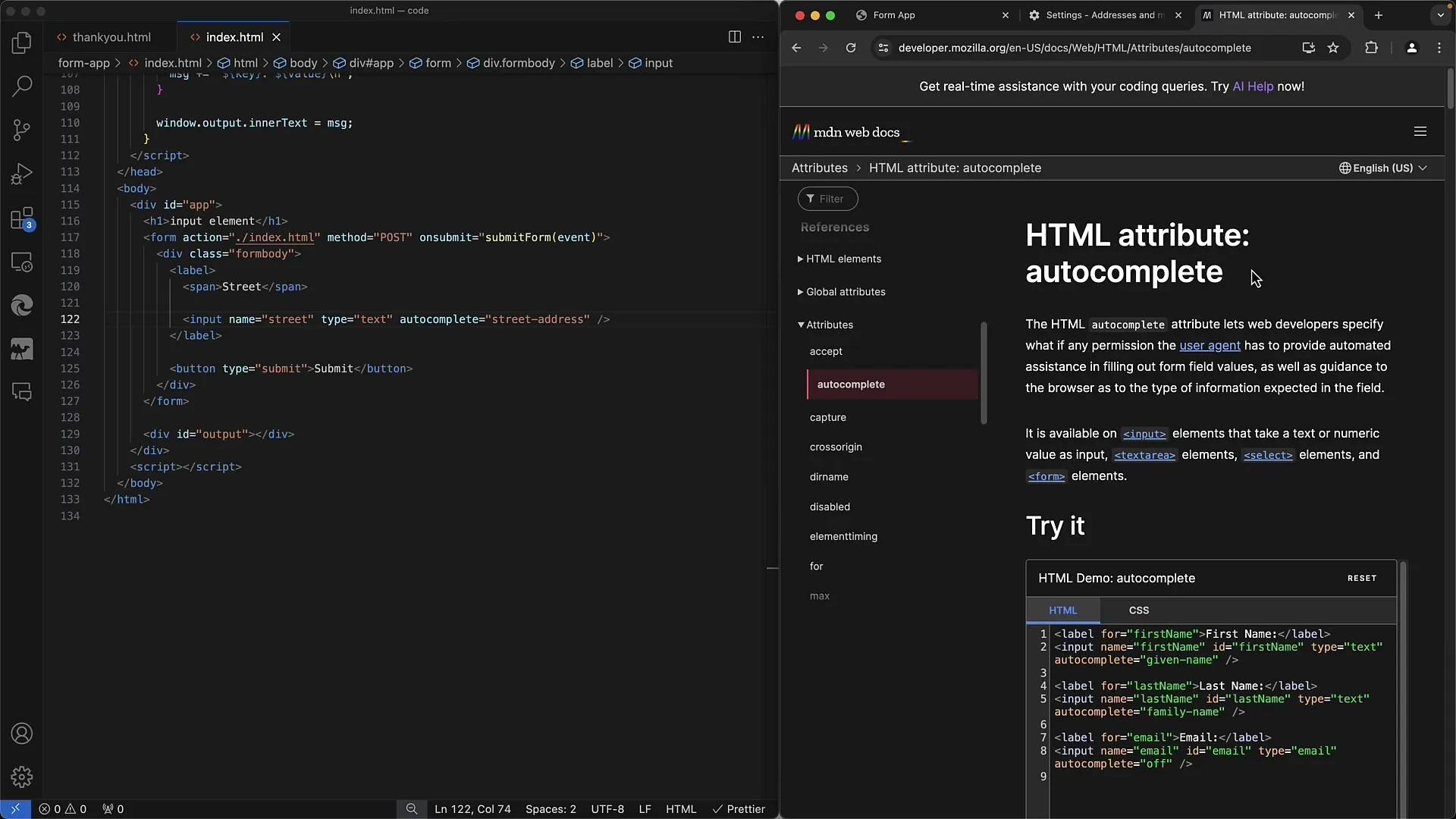
Passo 8: Scegliere una Strategia Chiara
Se hai bisogno di un controllo preciso sui contenuti proposti, dovresti considerare l'utilizzo di un elemento datalist, che mostrerà le opzioni definite direttamente. Questo ti darà la possibilità di determinare esattamente quali opzioni verranno presentate all'utente.
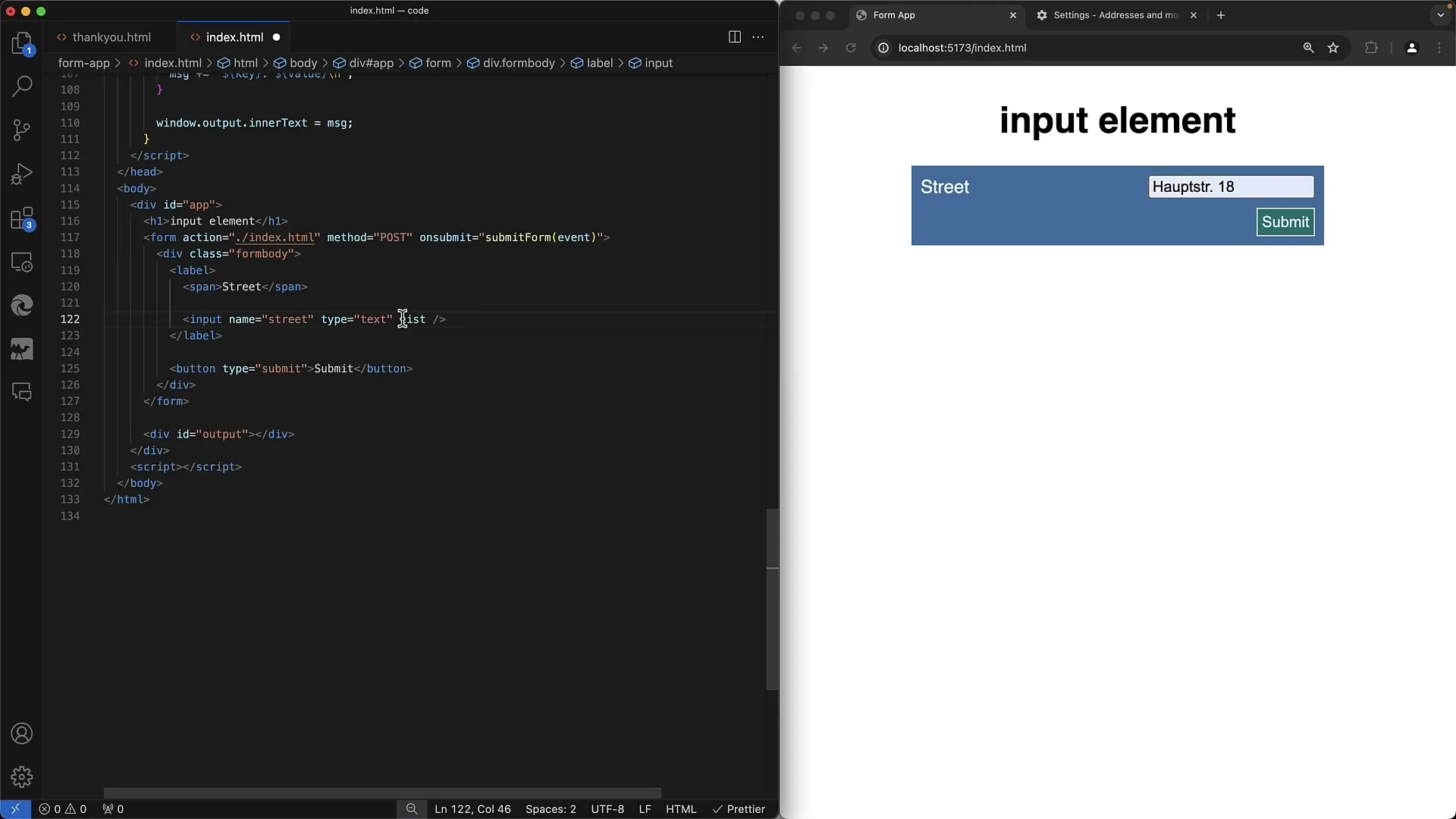
Sommario
Con l'attributo di completamento automatico hai la possibilità di migliorare attivamente l'interfaccia utente della tua applicazione web. La scelta del valore giusto può fare la differenza per l'esperienza dell'utente. Tuttavia, ricordati sempre che il comportamento dei browser può variare e che autocomplete è essenzialmente un suggerimento.
Domande frequenti
Cosa fa l'attributo autocomplete?L'attributo di autocompletamento fornisce al browser suggerimenti per il completamento automatico nei campi di input.
Come disattivo il completamento automatico?Utilizza autocomplete="off" nel campo di input corrispondente per evitare l'automazione.
Come posso suggerire inserimenti specifici?Utilizza valori specifici come street-address, name o email per definire il tipo di inserimento.
Dove posso trovare ulteriori valori per l'attributo Autocomplete?La documentazione di MDN fornisce un elenco esaustivo di valori e del loro utilizzo.
C'è una garanzia che il browser seguirà il suggerimento di Autocomplete?No, l'attributo autocomplete è solo un suggerimento e alcuni browser possono ignorare le proposte.


